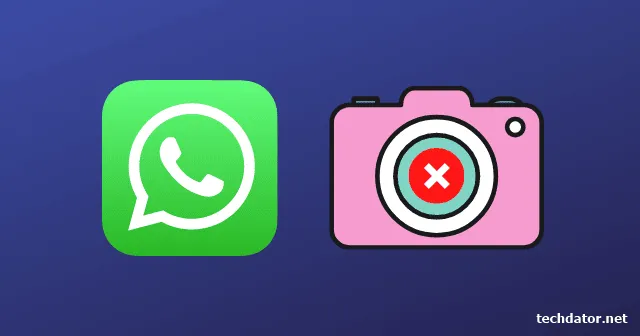
WhatsApp is een belangrijke applicatie geworden voor smartphonegebruikers over de hele wereld. Met bijna 2 miljard actieve gebruikers faciliteert dit veelzijdige berichtenplatform sms’en, videogesprekken en de uitwisseling van verschillende mediabestanden zoals afbeeldingen, video’s en documenten. De populariteit ervan blijft toenemen, met elke seconde een nieuwe gebruiker die WhatsApp installeert.
Hoewel WhatsApp een scala aan functies heeft, is het niet zonder eigenaardigheden. Een veelvoorkomend probleem dat gebruikers tegenkomen, is de defecte camera, die de gebruikerservaring aanzienlijk kan verstoren. Als reactie op talloze klachten over het probleem “WhatsApp Camera Not Working”, hebben we effectieve tips voor probleemoplossing samengesteld om u te helpen dit probleem op te lossen.
Geen reden tot stress; een defecte camera is een veelvoorkomend probleem dat vaak te maken heeft met cacheproblemen, cameramachtigingen of zelfs algemene smartphoneproblemen die kunnen worden verholpen met een eenvoudige herstart. Hieronder beschrijven we verschillende oplossingen om de functionaliteit van uw camera in WhatsApp te herstellen.
Effectieve oplossingen voor WhatsApp-cameraproblemen
1. Start uw apparaat opnieuw op
Voordat u zich verdiept in complexere oplossingen, start u eerst uw smartphone opnieuw op. Deze eenvoudige handeling kan veel kleine problemen oplossen door de bronnen van uw apparaat te vernieuwen en alle applicaties opnieuw te laden. Een herstart lost tijdelijke problemen op, en herstelt vaak de camerafunctionaliteit van WhatsApp.
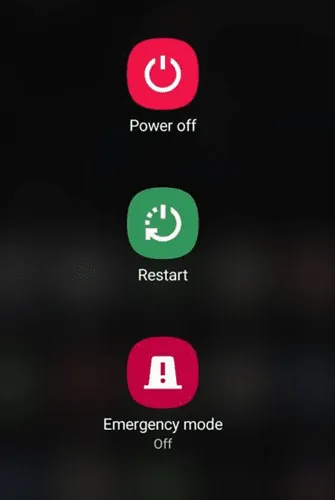
2. Test de camera van uw smartphone
Het is belangrijk om te bepalen of het probleem bij WhatsApp of de camera van uw apparaat ligt. Open uw standaardcamera-app en maak een foto of neem een video op. Als de camera normaal functioneert buiten WhatsApp, gaat u verder met de onderstaande stappen. In het geval van hardwarestoringen wordt geadviseerd contact op te nemen met het servicecentrum van uw fabrikant.
3. Wis de WhatsApp-cache of reset de app
Het wissen van cachegegevens kan de app-prestaties aanzienlijk verbeteren. Gecachte gegevens kunnen soms corrupt raken, wat leidt tot functionaliteitsproblemen. Door de cache van WhatsApp te wissen, kunt u nieuwe gegevens maken, wat mogelijk uw cameraproblemen oplost. Volg deze stappen om de cache te wissen:
- Zoek WhatsApp Messenger op uw apparaat.
- Tik op het app-pictogram en houd het vast totdat er een menu verschijnt. Selecteer vervolgens App-info .
- Tik op het volgende scherm op Opslag en cache .
- Kies Cache wissen om de opgeslagen gegevens te verwijderen.
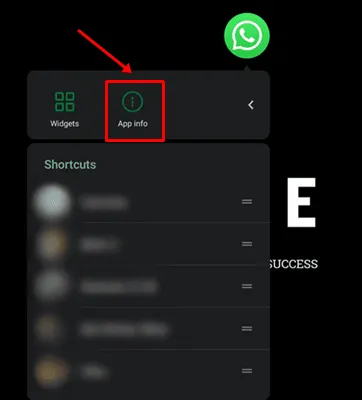
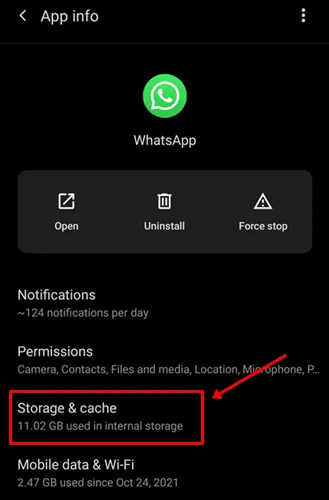
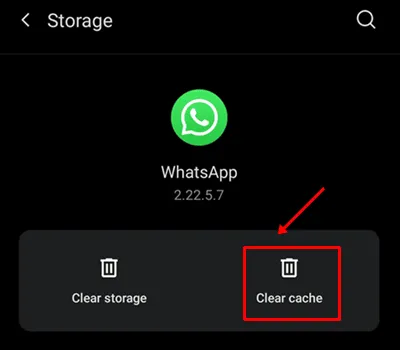
4. WhatsApp opnieuw installeren
Als de bovengenoemde methoden het cameraprobleem niet oplossen, overweeg dan om WhatsApp opnieuw te installeren. Dit proces vervangt mogelijk beschadigde bestanden door nieuwe. Volg hiervoor deze stappen:
- Zoek de WhatsApp-applicatie op uw apparaat.
- Tik op het app-pictogram, houd het vast en selecteer Verwijderen .
- Ga naar de Google Play Store, zoek naar WhatsApp en tik op Installeren om de nieuwste versie te downloaden.
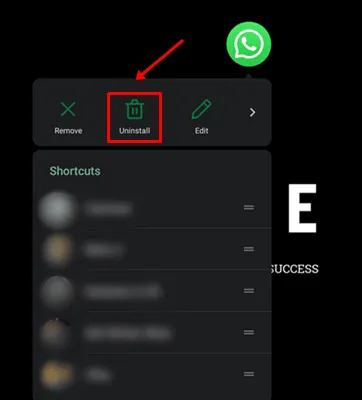
Conclusie
Deze stappen voor probleemoplossing zouden u moeten helpen het probleem “WhatsApp Camera Not Working” op uw Android-apparaat op te lossen. Als u andere oplossingen hebt of problemen ondervindt bij het volgen van deze tips, laat dan hieronder een reactie achter om uw gedachten of vragen te delen.




Geef een reactie